我们在ps软件中修图的时候,有的时候需要选取颜色,那么ps如何快速选取颜色呢?下面就来介绍一下ps软件中快速选取颜色的方法,希望对你有所帮助。
工具/原料
联想YANGTIANS516
Windows7
Adobe PhotoshopCS6
ps如何快速选取颜色
1、第一步:打开ps软件,使用快捷键Ctrl+O键,选择一张需要选取颜色的图片,单击“打开”按钮。
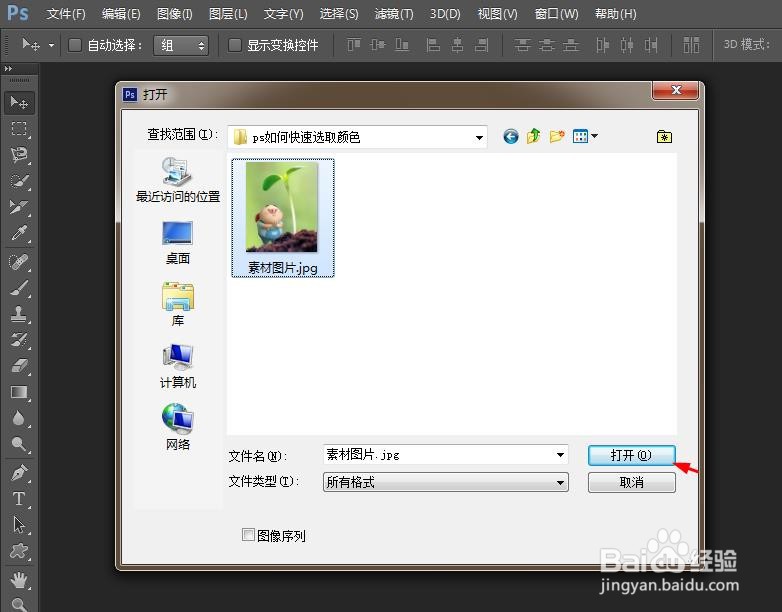
2、第二步:如下图所示,需要选取颜色的图片在ps软件中被打开。

3、第三步:在左侧的工具栏中,选择“吸管工具”。

4、第四步:单击上方工具栏中“取样大小”后面的下拉图标,根据需要选择取样的大小。

5、第五步:在图片中需要选取颜色的位置,单击鼠标左键进行选取。

6、如下图所示,当前前景色变成所选取的颜色。

